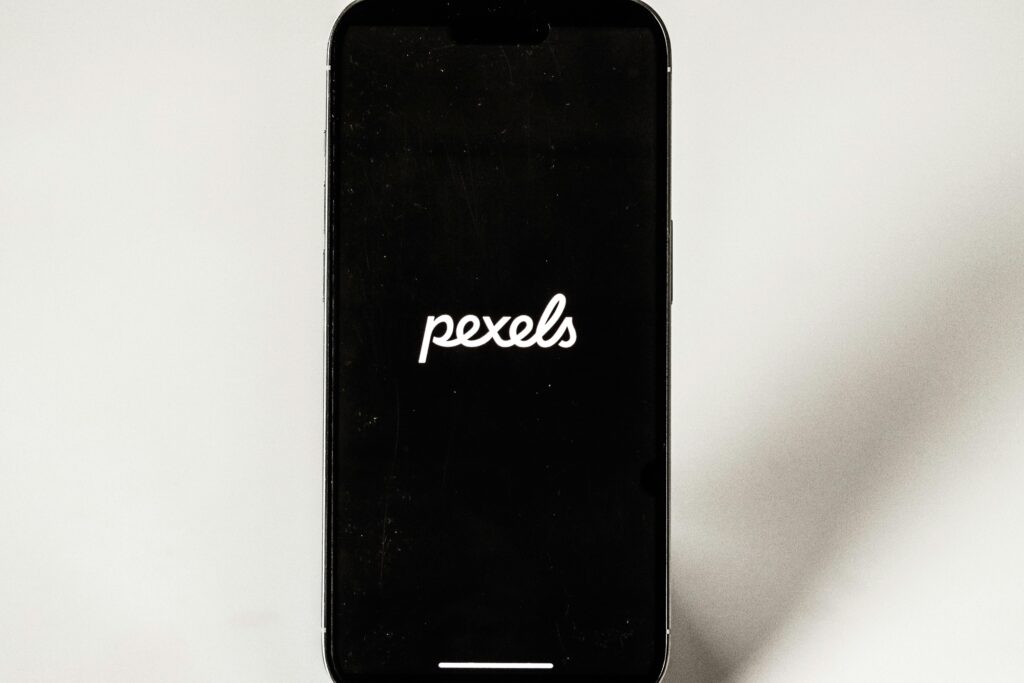
Reiniciar un iPhone 14
Un iPhone 14 es uno de los teléfonos inteligentes más avanzados fabricados por Apple. Muchos usuarios se enfrentan a la situación donde es necesario reiniciar el dispositivo, ya sea por problemas técnicos, actualizaciones de software o simplemente para mejorar el rendimiento del teléfono. Este artículo ofrece una mirada detallada sobre cómo reiniciar un iPhone 14 de manera efectiva.
Procedimientos para reiniciar tu iPhone 14
Reinicio estándar
Para llevar a cabo un reinicio estándar en un iPhone 14, sigue estos pasos:
- Mantén presionado el botón lateral junto con uno de los botones de volumen hasta que aparezca el deslizador de apagado en la pantalla.
- Desliza el control deslizante para apagar el iPhone. Espera unos segundos para asegurarte de que el dispositivo se apague completamente.
- Mantén presionado el botón lateral nuevamente hasta que veas el logotipo de Apple en la pantalla.
Este proceso es útil cuando el dispositivo está funcionando normalmente pero experimenta una desaceleración o pequeños problemas.
Reinicio forzado
Si el iPhone 14 no responde, un reinicio forzado puede ser necesario. Este procedimiento es diferente de un reinicio estándar porque se usa cuando el dispositivo está congelado o no responde. Aquí están los pasos:
- Pulsa y suelta rápidamente el botón de subir volumen.
- Pulsa y suelta rápidamente el botón de bajar volumen.
- Mantén presionado el botón lateral hasta que aparezca el logotipo de Apple.
Este método no eliminará tus datos personales ni la configuración del dispositivo.
Modo de recuperación
El modo de recuperación es útil cuando el iPhone está experimentando problemas graves, como el fallo en la instalación de una actualización de software. Para entrar en el modo de recuperación, necesitarás una computadora con iTunes (para PC) o el Finder (para MacOS Catalina o posterior) instalado.
- Conecta el iPhone a tu computadora usando un cable USB.
- Abre iTunes o Finder, dependiendo de tu sistema operativo.
- Realiza el procedimiento de reinicio forzado mencionado anteriormente, pero mantén presionado el botón lateral hasta que veas la pantalla del modo de recuperación.
- Un mensaje aparecerá en tu computadora, ofreciéndote la opción de Actualizar o Restaurar tu iPhone. Selecciona la opción que mejor se adapte a tu situación.
Este método es especialmente eficaz para solucionar problemas críticos de software.
Modo DFU (Actualización de Firmware de Dispositivo)
El modo DFU se utiliza para restaurar profundamente el iPhone 14, renovando el firmware del dispositivo. Este es un método más avanzado que el modo de recuperación y debe usarse sólo si los otros métodos han fallado:
- Conecta el iPhone a tu computadora y abre iTunes o Finder.
- Realiza los siguientes pasos de manera rápida: Pulsa y suelta el botón de subir volumen, pulsa y suelta el botón de bajar volumen, y luego mantén presionado el botón lateral.
- Después de 10 segundos, mantén presionado el botón de bajar volumen mientras continúas presionando el botón lateral por otros 5 segundos.
- Suelta el botón lateral, pero sigue presionando el botón de bajar volumen durante unos 10 segundos. Si la pantalla permanece negra, el iPhone está en el modo DFU.
- Un mensaje aparecerá en tu computadora indicando que se ha detectado un iPhone en modo de recuperación. Ahora puedes restaurar el dispositivo.
Reparación del Sistema
En casos donde ninguno de los métodos anteriores funciona, podrías necesitar recurrir a herramientas de reparación del sistema. Aplicaciones como Tenorshare ReiBoot o Dr.Fone – Reparación de Sistema pueden arreglar múltiples problemas sin pérdida de datos.
- Descarga e instala cualquiera de estas herramientas en tu computadora.
- Conecta tu iPhone a la computadora y abre la herramienta.
- Selecciona la opción correspondiente para reparar tu sistema iOS.
- Sigue las instrucciones en pantalla para completar el proceso.
Estas opciones suelen ser efectivas para resolver problemas como el bucle de reinicio o el iPhone bloqueado en el logotipo de Apple.
Actualización de Software y Ajustes de Red
A veces, actualizar el software del iPhone o restablecer los ajustes de red resuelve problemas menores que podrían requerir un reinicio frecuente:
Actualización de Software
- Ve a Configuración en tu iPhone.
- Selecciona General y luego Actualización de Software.
- Si hay una actualización disponible, selecciona Descargar e Instalar.
Los updates de software no sólo mejoran la funcionalidad del dispositivo, sino que también pueden resolver errores existentes.
Restablecer Ajustes de Red
- Ve a Configuración.
- Toca General y luego Restablecer.
- Selecciona Restablecer Configuración de Red y confirma tu elección.
Este procedimiento restablece todas las configuraciones de red a sus valores predeterminados sin borrar datos personales, lo que puede solucionar problemas de conectividad.
Soporte Técnico
Si todos los métodos anteriores no resuelven el problema, es posible que necesites contactar con el soporte técnico de Apple. Apple ofrece múltiples canales para resolver problemas de hardware o software más complejos.
En ocasiones, es mejor consultar directamente con expertos si el iPhone sigue experimentando problemas, a pesar de haber intentado diferentes soluciones.
Reiniciar un iPhone 14 es un procedimiento sencillo, pero elegir el método adecuado según la situación específica puede marcar una gran diferencia en la efectividad y resultado del proceso. Con estos procedimientos, los usuarios pueden garantizar un funcionamiento óptimo de su dispositivo.